官方文档-adb的工作原理:Android 调试桥 (adb) | Android Studio | Android Developers
一、Windows安装步骤
1. 下载地址:
https://developer.android.com/tools/releases/platform-tools?hl=zh-cn
2. 下载后得到压缩包(windows为例)

3. 把 ZIP 解压到C:\platform-tools
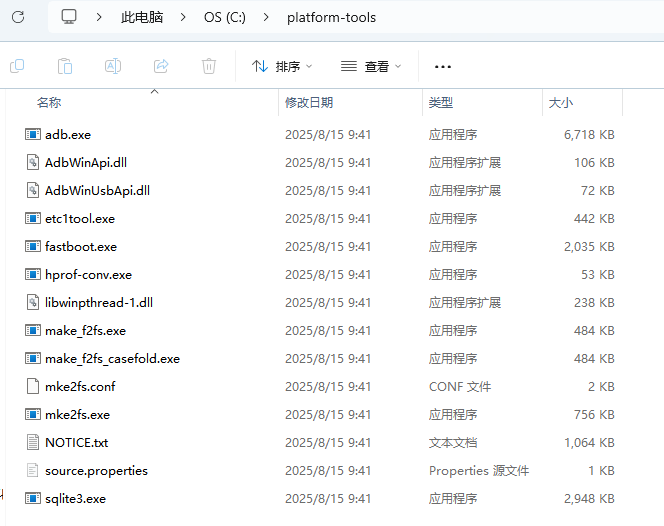
4. 进入目录并查看 adb 版本
cd C:\platform-tools
.\adb.exe version
.\adb.exe devices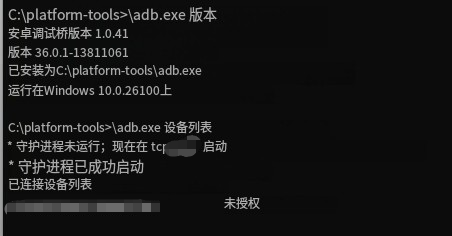
5. 永久加入 PATH
(1)图形界面(推荐):系统 → 高级系统设置 → 环境变量 → 在 Path 中新增 C:\platform-tools → 确定 → 重新打开 PowerShell。
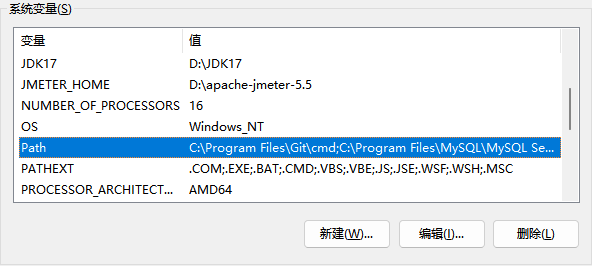
(2)PowerShell(非交互式立即生效需重开终端)
setx PATH "$($env:PATH);C:\platform-tools"
# 关闭并重新打开新的 PowerShell 窗口以生效以上两种方式添加至环境变量均可
6. Windows 驱动(若 adb devices 无法识别)
(1)首先用官方 Google USB Driver(或厂商 OEM 驱动)来解决大多数识别/驱动问题;Google 驱动下载方式见官方说明。
(2)若是三星/小米/华为等,优先安装对应 OEM 驱动(OEM 列表在 Android 官网上有指引)
官网链接:https://developer.android.com/studio/run/win-usb?hl=zh-cn
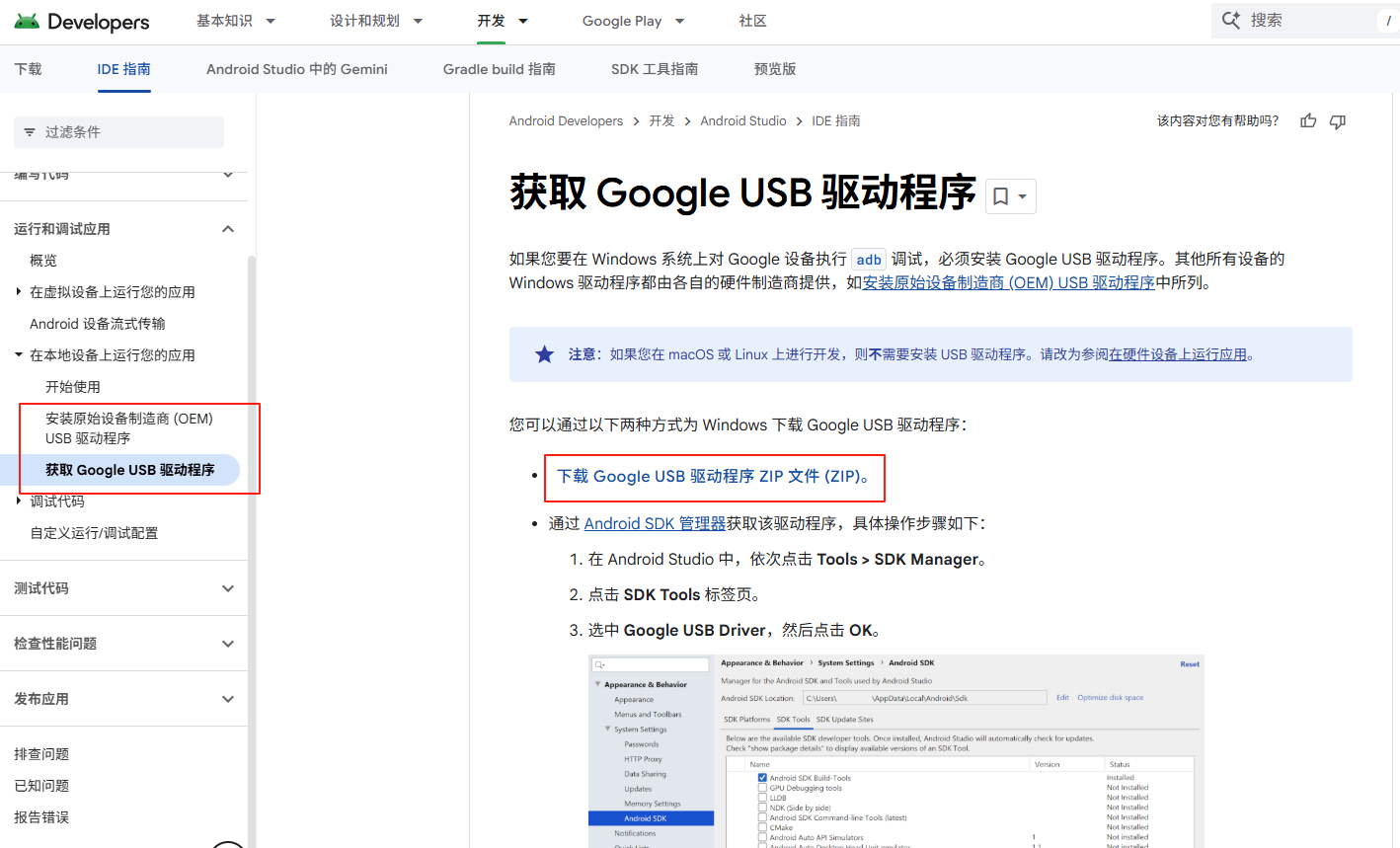
7.第一次连接(USB 调试授权)
(1)手机:设置 → 关于手机 → 连续点“版本号/构建号”7次 → 开启开发者选项 → 开启“USB 调试”。
(2)连接电脑,手机会弹出 RSA 公钥授权,点 允许(可勾“始终允许此电脑”)
(3)Windows PowerShell 验证:
adb devices
# 如果显示 device 则成功;若显示 unauthorized,请在手机上确认授权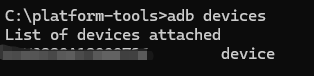
二、Linux安装步骤
1. 用 apt(快速、适合服务器/CI)
sudo apt update
sudo apt install -y android-tools-adb android-tools-fastboot
# 测试
adb version
fastboot --version优点:安装快、依赖管理;缺点:版本可能落后,不含 platform-tools 的最新特性。
2. 下载官方 Platform-Tools(推荐开发/调试用)
(1)在浏览器打开 Android SDK Platform-Tools 官方下载页并下载 Linux ZIP(或用 wget 下载官方链接)
(2)解压并把目录加入 PATH(示例放到 ~/platform-tools):
cd ~
unzip ~/Downloads/platform-tools-latest-linux.zip -d .
# 把 platform-tools 加到 PATH(追加到 ~/.profile 或 ~/.bashrc)
echo 'export PATH="$HOME/platform-tools:$PATH"' >> ~/.profile
source ~/.profile
# 验证
adb version
fastboot --version优点:最新版,包含 adb 和 fastboot,推荐用于本地开发或新设备。
3. udev 规则 — 让普通用户无需 sudo 使用 adb
如果 adb devices 空白或提示权限错误,需要添加 udev 规则。
(1)找到设备的 vendor id(插入手机后运行)
lsusb
# 输出示例:Bus 001 Device 006: ID 18d1:4ee2 Google Inc.
# vendor id 就是前面的 18d1(四位十六进制)(2)创建 / 修改 udev 规则文件(添加常用厂商 id)
sudo tee /etc/udev/rules.d/51-android.rules <<'EOF'
# 通用示例(按需添加或替换 id)
SUBSYSTEM=="usb", ATTR{idVendor}=="18d1", MODE="0666", GROUP="plugdev" # Google
SUBSYSTEM=="usb", ATTR{idVendor}=="04e8", MODE="0666", GROUP="plugdev" # Samsung
SUBSYSTEM=="usb", ATTR{idVendor}=="12d1", MODE="0666", GROUP="plugdev" # Huawei
SUBSYSTEM=="usb", ATTR{idVendor}=="2a70", MODE="0666", GROUP="plugdev" # Xiaomi (示例)
EOF注意:idVendor 必须是小写四位十六进制(用 lsusb 获得)。不要用过多陌生规则;按需添加设备对应的 id。
(3)重新加载规则并触发
sudo udevadm control --reload-rules
sudo udevadm trigger(4)将当前用户加入 plugdev(如果还没加入)
sudo usermod -aG plugdev $USER
# 注销并重新登录,或执行 `newgrp plugdev`(但通常重启/重新登录更稳)(5)重启 adb 并检查设备
adb kill-server
adb start-server
adb devices4. 首次连接与授权
(1)手机:打开 开发者选项 → USB 调试(若无开发者选项,设置→关于手机→连点“版本号/构建号”启用)
(2)连接 USB:手机上会弹出 “允许 USB 调试?”(显示电脑 RSA 指纹),点 允许(可勾“始终允许此电脑”)
(3)在电脑上检查
adb devices
# 正常状态会显示: <serial> device
# 若显示 unauthorized,见下文排查5. 常见权限/授权问题的排查
(1)若 adb devices 显示 unauthorized
# 删除本机 adb key(会在下次连接时重新生成授权弹窗)
adb kill-server
rm -f ~/.android/adbkey*
adb start-server
adb devices(2)然后在手机上接受新的授权弹窗
(3)若 adb devices 没设备显示,但 lsusb 能看到手机:检查 udev 规则是否包含该 vendor id,是否已 reload,并确认用户在 plugdev 组。
(4)若仍失败,尝试:
换 USB 数据线
换 USB 插口
在手机上把 USB 模式切换为 File Transfer / MTP(部分设备只有在 MTP 模式下 adb 更稳定)。
重启手机与电脑的 adb 服务:
adb kill-server && adb start-server
6. fastboot(bootloader)使用提示
要用 fastboot,需要把设备重启到 bootloader:
adb reboot bootloader
# 然后在 fastboot 模式运行:
fastboot devices
# 常见 fastboot 操作(风险操作,注意数据与锁定状态):
fastboot oem unlock # 解锁 bootloader(厂商不同命令不同)
fastboot flash recovery recovery.img警告:fastboot 操作可能清除数据或导致设备变砖,谨慎使用并确保你知道每个命令的含义。